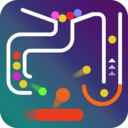苹果手机怎么转让相片,在现代社会苹果手机已经成为人们生活中不可或缺的一部分,当我们拍摄了大量珍贵的照片后,如何将它们从一台苹果手机传输到另一台苹果手机却成为了一个问题。幸运的是苹果手机提供了多种简便的方式来实现照片的转让和共享。无论是通过iCloud、AirDrop还是通过电脑等方式,我们都可以轻松地将我们的照片传输到另一台苹果手机上。接下来让我们一起来探索一下苹果手机如何实现照片的转让,让我们的珍贵瞬间可以在不同的设备上流动起来。
如何使用苹果手机将照片传输到另一台苹果手机上
步骤如下:
1.分别开启两部苹果手机的隔空投送功能。开启步骤如下:打开苹果手机,选择设置图标。
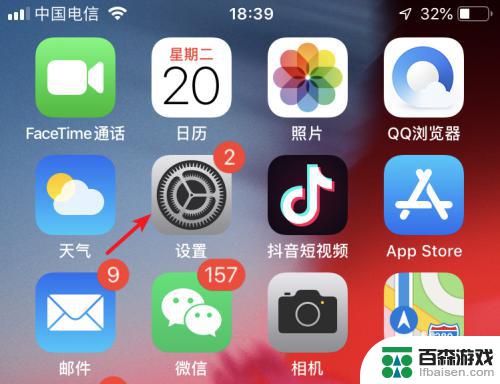
2.进入设置列表后,点击手机的通用设置进入。
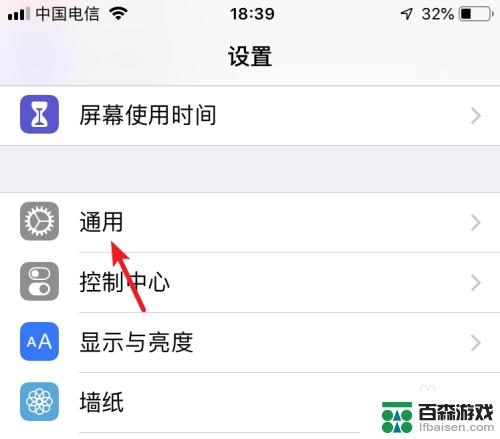
3.进入通用设置后,点击隔空投送的选项。
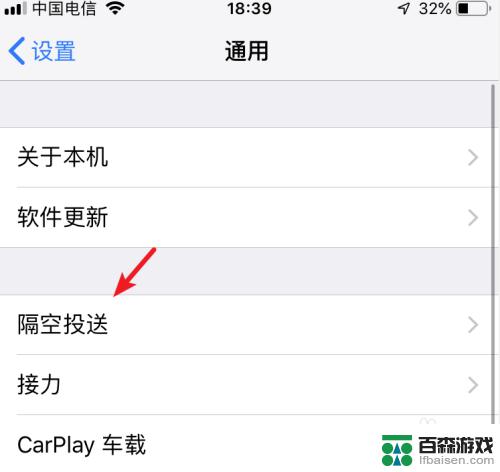
4.在隔空投送设置内,选择所有人的选项。按此步骤,将两部苹果手机进行设置。
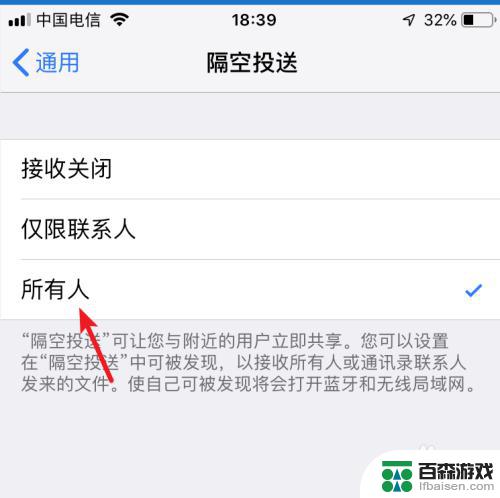
5.设置完毕后,打开苹果手机的图库进入。
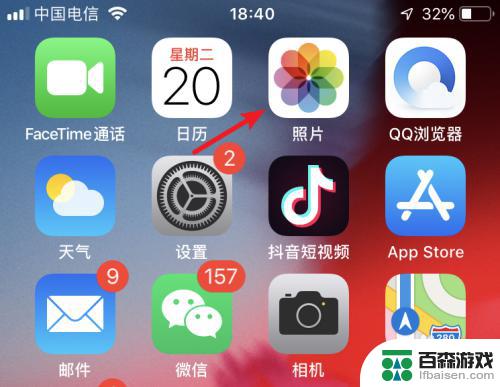
6.进入后,点击右上方的选择的选项。
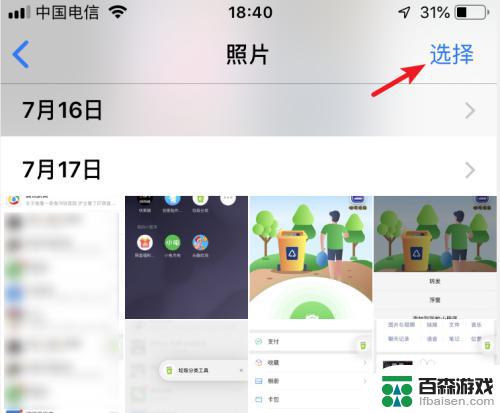
7.勾选需要传输的照片,选定后,点击左下方的转发图标。
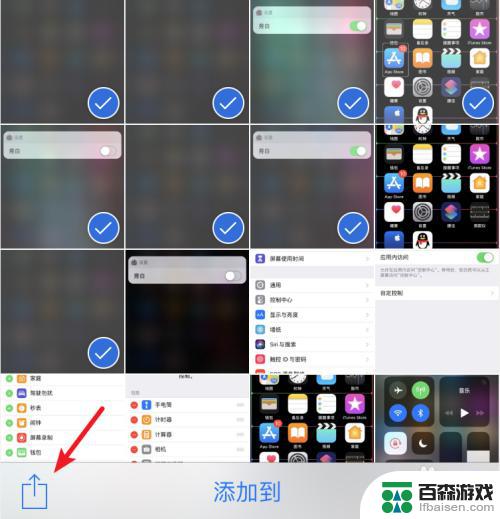
8.点击后,在发送界面,会出现另一部手机的名称,点击进行隔空投送。
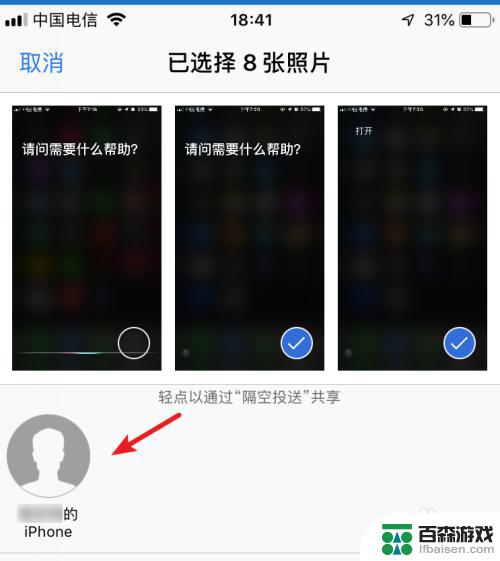
9.点击后,在另一部苹果手机上。点击接受的选项,即可将照片进行传输。
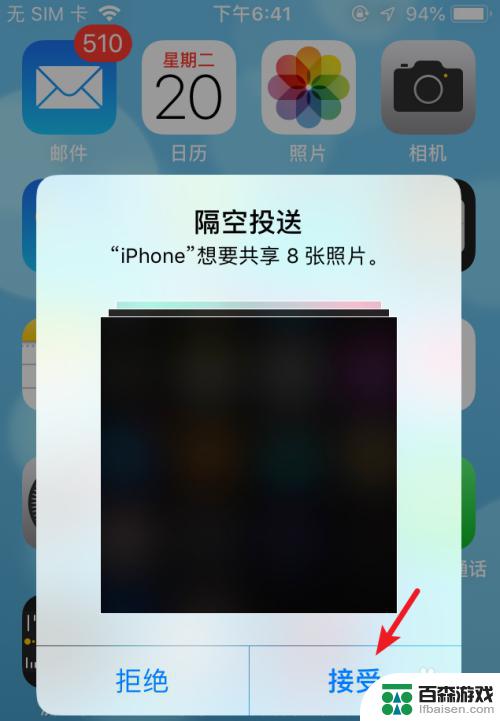
10.总结:
1.打开手机设置,选择通用。
2.点击隔空投送,选择所有人。
3.两部手机都设置后,选择图库进入。
4.点击选择,勾选照片,选择左下方的发送。
5.选择对方的iPhone名称进行照片隔空投送。
6.在另一部手机上,点击接受即可。

以上就是关于如何转让苹果手机相片的全部内容,如果有遇到这种情况的朋友,不妨根据这些方法来解决,希望对大家有所帮助。